はじめに
長い数式を一部だけ実行して確認する
つらつらと長い数式を入れていて、実行してみたら思った結果が得られない。ちゃんと入れてるはずなのに。。。なぜ
ネスト(入れ子)地獄とカッコ地獄に陥っている方は少なくないと思います。
どこがおかしいのか?を確認するための一つの方法を紹介します。
「F9」キーで数式を一部だけ実行
実は、EXCELの数式は一部だけ実行することが出来ます。複雑に入り組んだ数式を一部分ずつ実行して間違っているところを探すことが出来るんです。
間違っているところの目星がついている場合は、そこを一部だけ実行したり、分からない場合も細かく分けて一個ずつ実行することで、間違っている部分を見つけることが出来ます。
使い方
サンプルです。※分かりやすいように複雑にしてません。
こんな表を用意しました。(※情報は適当です。)
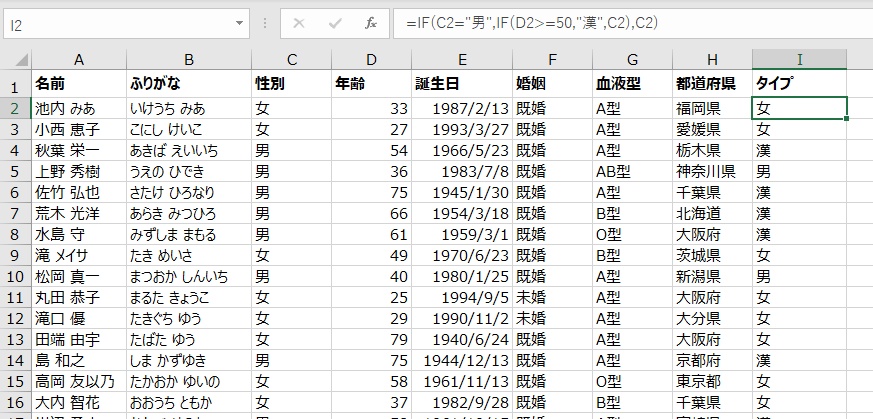
「I列」の「タイプ」の2行目(I2セル)に次のような計算式が入っています。
=IF(C2=”男”,IF(D2>=50,”漢”,C2),C2)
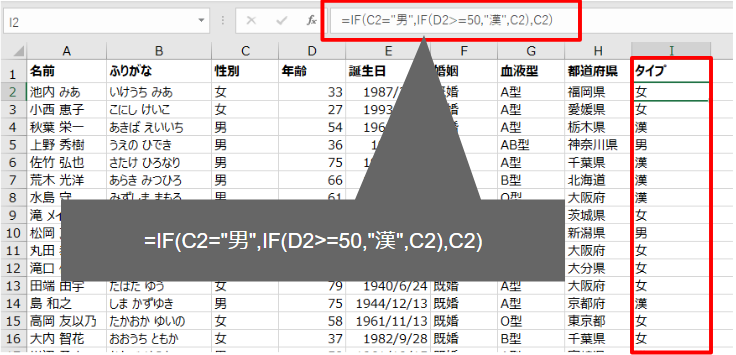
特に意味はありませんが、「50歳以上の男」を「漢」と表示します、それ以外の人は、そのまま「性別」が表示される関数です。
数式の一部だけを実行するためには、数式の中で実行したい数式を選択します。
「IF(D2>=50,”漢”,C2)」の部分だけ選択します。
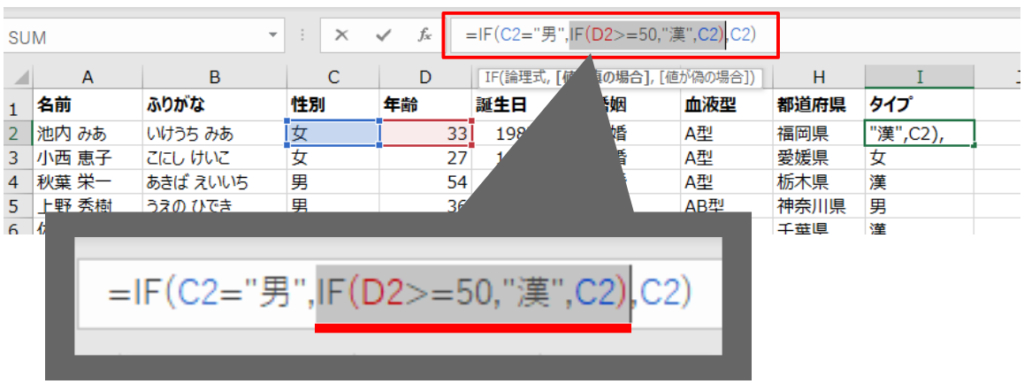
マウスかなんかでギュッとやって下さい。
選択出来たら、「F9」ボタンを押します。
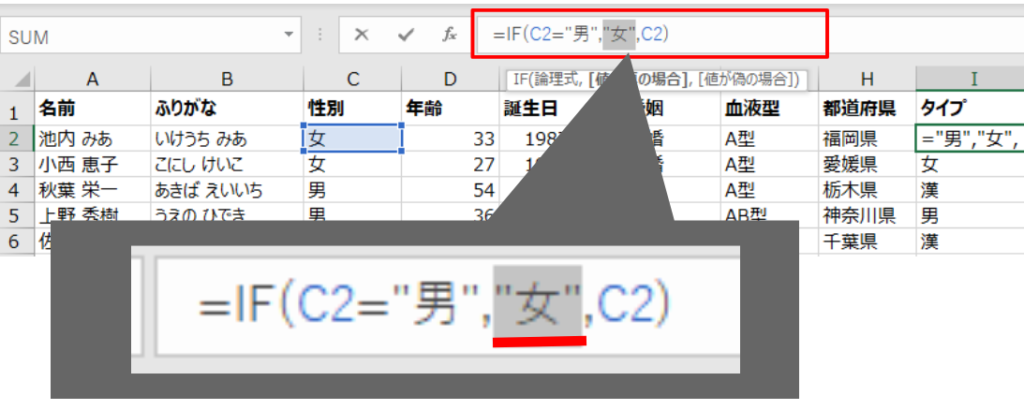
「IF(D2>=50,”漢”,C2)」部分だけが実行されて、答えの「女」が表示されました。この場合は答えが合っているので大丈夫ですね。
このように、うまく答えが出ない時に、数式の怪しい部分だけを実行して答えを確認することが出来ます。
まとめ
今回は、簡単な数式で説明しましたが、複雑な数式の間違いをチェックするには非常に重宝しますので、是非参考にして下さい!

コメント